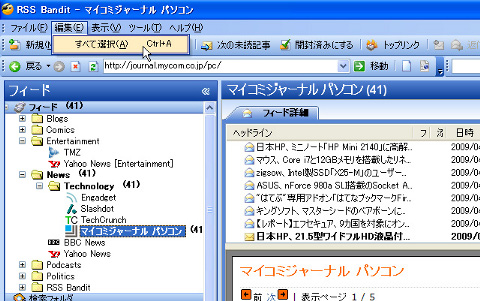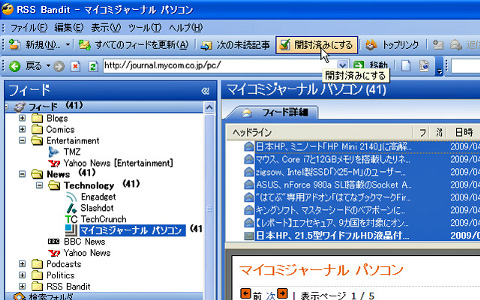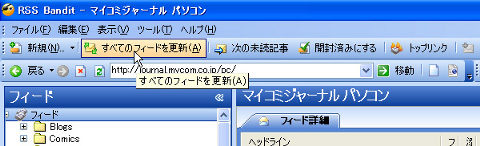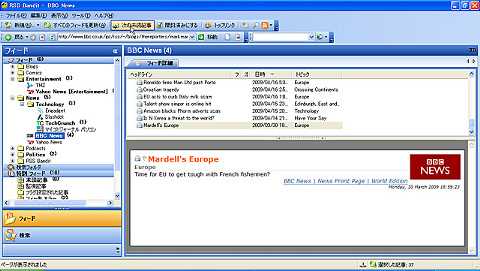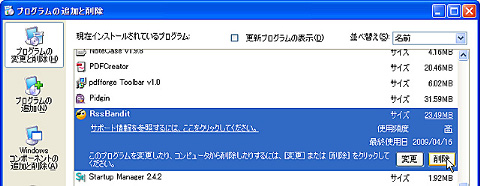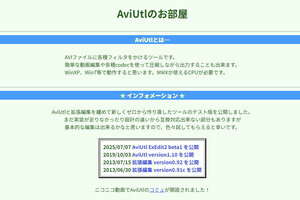未読の記事をすべて既読に変えたい場合は、ウィンドウの左側でフィードを選択した後で、[編集]メニューから[すべて選択]をクリックする(図25)。
その上で、ツールバーの[開封済みにする]ボタンをクリックをクリックすれば良い(図26)。
また、新着記事をチェックする場合は、ツールバーの[すべてのフィードを更新]ボタンをクリックする(図27)。
すると、登録しているすべてのWebサイトのフィードが更新される。フィードの更新などを行って、複数のWebサイトで未読記事がある場合には、ツールバーの[次の未読記事]ボタンをクリックしていけば、すべての未読記事に目を通すことができる(図28)。
「RSS Bandit」のウィンドウを最小化すると、システムトレイにアイコンが収納される(図29)。
 |
図29 「RSS Bandit」を最小化すると、アイコンがシステムトレイに収納される |
このアイコンを右クリックして、コンテキストメニューからフィードを更新し、新着記事を確認することもできる(図30)。
 |
図30 システムトレイのアイコンを右クリックし、メニューからフィードを更新することも可能 |
最後に、この「RSS Bandit」をアンインストールする場合は、「コントロールパネル」から「プログラムの追加と削除」を開き、[RSS Bandit]の[削除]ボタンをクリックすれば良い(図31)。